主编讲解安全模式下电脑怎么恢复系统封装系统
发布日期:2013-08-09 作者:win10纯净版 来源:http://www.xitongqu.com 复制分享
主编讲解安全模式下电脑怎么恢复系统封装系统
当你们的电脑误装了带病毒,木马的软件的时候,你们就需要进行恢复装机助理系统啦~可要是不知道如何操作恢复MSDN系统的话该如何办呢?莫急莫急,这里主编就来教你们安全模式下怎么恢复电脑系统
电脑用久了,总会因为这样那样的原因而导致系统出现一些问题,这时候许多人就想到了要恢复系统,对于懂电脑的人来说就手到擒来的事,但是的小白来说就有些困难了,这对这个问题,这里主编就给大家教程安全模式下电脑恢复系统的办法。
1,开机或重启电脑时按住f8键不放,然后进入系统启动菜单,选择安全模式登陆即可进入。如图下所示;
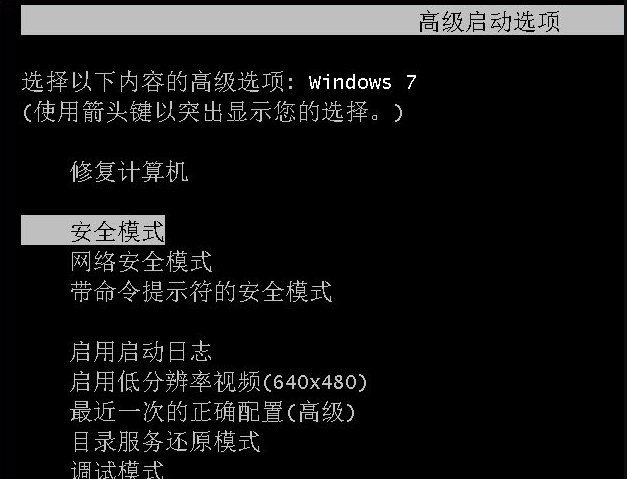
恢复系统电脑图文-1
2,进入安全模式后,按顺序依次点击“开始”→“所有程序”→“附件”→“系统工具”→“系统恢复”如图下所示;
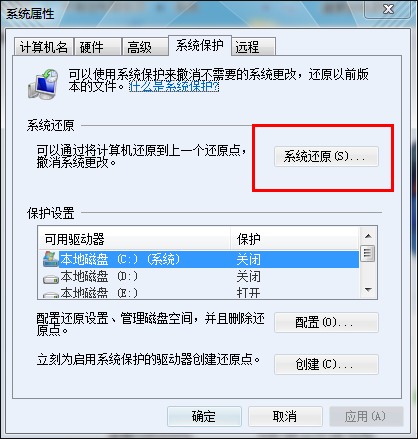
安全模式电脑图文-2
3,然后选择近期手动配置过的恢复点以及其他自动的恢复点都可以,但是最佳下一步之前点击“扫描受影响的程序”按钮。如图下所示;

恢复系统电脑图文-3
好了~上述便是安全模式下电脑怎么恢复系统的操作办法啦~便是这么容易~~
上一篇:展示三星电脑重装win10
下一篇:xp番茄花园系统纯净版重装介绍
栏目专题推荐
win10纯净版推荐
- 图文修复win10系统共享文件出现没有权限打开的步骤?
- 老司机解决win10系统直通车驱动检测未通过的办法?
- 技术编辑设置win10系统更新后wsClient.dll出错的办法?
- 为你解答win10系统下载安装后实现标题栏上显示颜色的教程?
- windows7镜像|小鱼告诉您最新Windows7镜像大全
- 主编告诉你台电平板电脑如何样
- 全面告诉您电脑开不开机如何回事
- win7隐藏任务栏,小鱼告诉您win7如何隐藏任务栏
- 小编演示win10系统u盘重装系统弹出error 10010错误提示的技巧?
- 大神细说win10系统打开QQ空间弹出不是edge浏览器的方案?
- 手把手传授win10系统笔记本iE浏览器点击右键菜单显示英文的教程?
- 大师设置win10系统图片缩略图不显示的方法?
热门教程
- 笔者传授win10系统kb4058043造成蓝屏一些电脑无法开机的问题?
- 大神操作win10系统连接一个新的蓝牙设备使用的设置的办法?
- 绿茶设置win10系统经常弹出找不到指定程序的提示的步骤?
- 老司机解决win10系统直通车驱动检测未通过的办法?
- 帮您修复win10系统资源管理器导航中没有回收站的技巧?
- 手把手详解win10系统设置禁用U盘的方法?
- 主编帮你win10系统浏览网页时提示“只显示安全内容”的步骤?
- 技术员解答win10系统资源管理器未响应的技巧?
- 技术员修复win10系统使用xbox录制游戏视频的问题?
- 教你解决win10系统开机无法进入桌面提示找不到iertutil.dll的方法?
- 小鱼告诉您win7如何打开计算机管理
- 大师练习win10系统windows Media player不能添加文件的步骤?
- 小编为你win10系统查看安装时间的教程?
- 萝卜花园练习win10系统禁用无线网卡的问题?
- 大师帮您win10系统设置开机自动自动连接AdsL的方案?
友情链接

